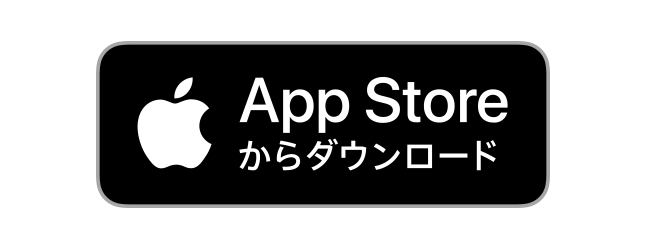口座開設方法
口座の開設手順たったこれだけです。
-
ステップ.1
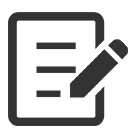
- 登録フォームに情報を入力
-
ステップ.2
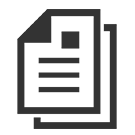
- 本人確認書類の提出
これだけでトレードを開始できます。
口座の開設方法はとてもシンプルです。弊社サイト内から申請を行うだけですので、数分で完了します。
また、弊社が行っているVPSの無料レンタルについて、口座開設と同時にご利用可能となるものですので合わせてご説明いたします。
以下、各手順のポイントをまとめましたのでご確認下さい。
ステップ.1登録フォームに
情報を入力
新たに口座の開設を行う手順はとても簡単です。
サイト内にある下記のボタンからいつでも開設の手続きに進めます。
上記のボタンを押すと新規口座開設の申請を行うページが開きます。
入力内容のご説明
登録フォームボタンを押すと下記のページが開きますので例に沿ってご入力ください。
口座を開設ボタンを押し、画面が切り替わったら申請は完了です。
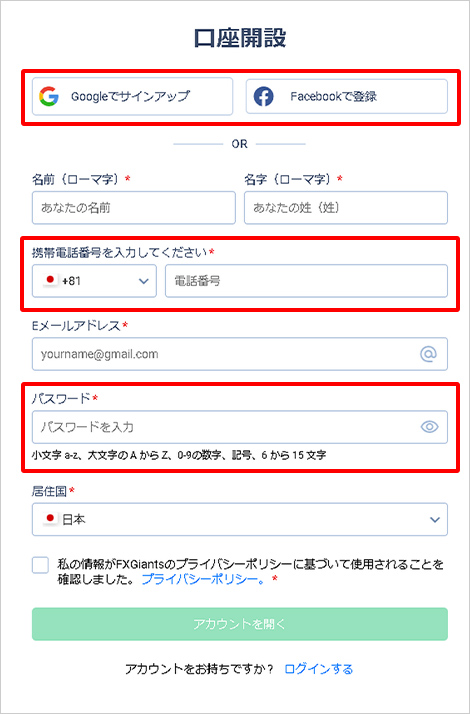
メールアドレスでの登録
各情報は正確にご入力下さい。お名前が身分証やその他の証明書類と異なると、トレードを行うことができません。
■電話番号の入力
電話番号の先頭の[0]は入力せず、番号の2桁目から入力して下さい。
■パスワードの入力
パスワードは入力欄の下に記載された4つの条件に合った文字列で設定します。
(8字以上の組み合わせ)
(大文字、小文字、数字をそれぞれ1字以上使用する)
例)Giants_Trade01
Google、Facebookアカウントでの登録
いずれかのアカウントをお持ちの場合、それらを使用して登録できます。
次の画面で電話番号を入力すると、各アカウントとの情報を入力するページに移動しますので、Google、Facebookのログイン情報を入力してください。
申請後の流れ
登録後は下記の個人用管理ページが表示されますので、ここから各種の手続きを行います。
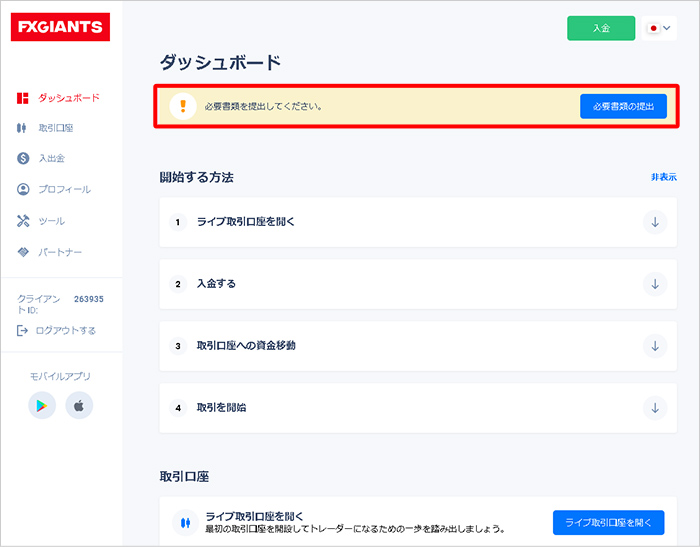
トレード用口座の開設
[ライブ取引口座を開く]をクリックすると下記の表示になりますので、
ご希望の口座を選択して開設を行ってください。
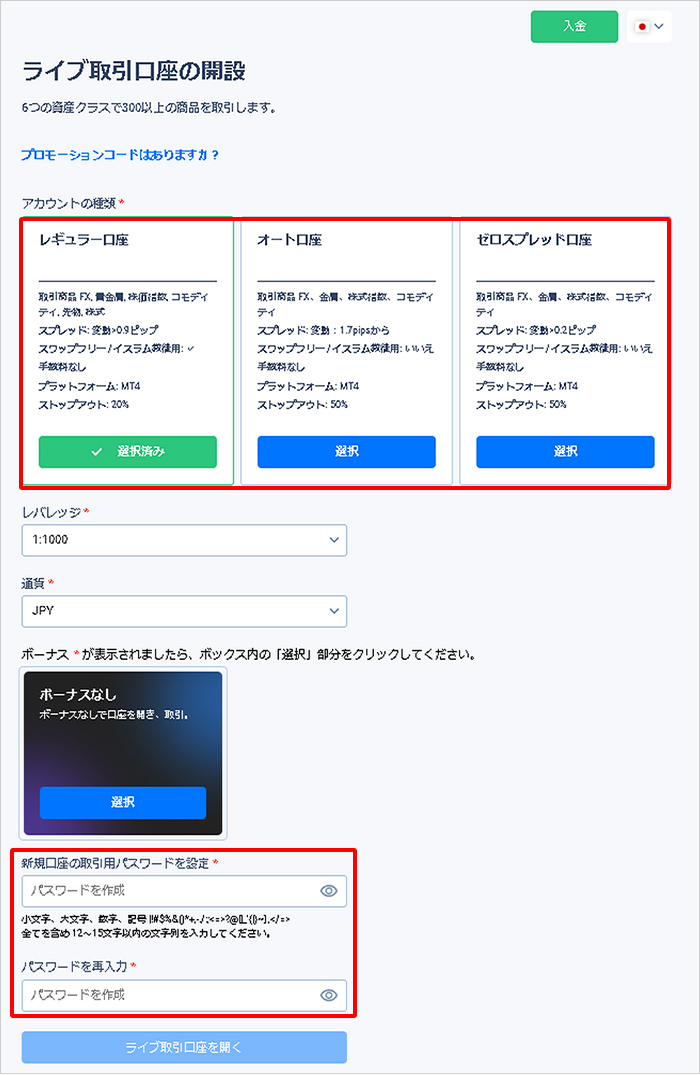
取引用パスワードは、個々の口座用に新たに設定するパスワードです。
個人ページへのログイン用パスとは異なりますのでご注意ください。
MT4に口座を設定する際に必要となるのはこちらの口座用パスワードです。
入金方法に関しては以下のページをご確認下さい。
これでトレードを行うための準備が全て整いました。
誰でも簡単に開設可能となっていますので下記よりお試し下さい。
今すぐ口座を開設する
無料VPSレンタルについて
FXGiantsではVPSの無料レンタルを行っています。
特にEA(自動売買)を行うユーザーの方から非常にご好評いただいているサービスです。
お手続きは非常に簡単です!
以下の条件を満たしている方であれば誰でもご利用可能です。
- ・弊社の口座を開設している
- ・開設した口座に500ドル以上の証拠金を入金されている。
条件を満たした状態でサポート(japan.support@fxgiants.com)まで
メールに「VPSレンタル希望」の旨と「お客様の口座番号」を記載してメールをお送り下さい。
申請は口座開設時にご登録いただいたメールアドレスからお願いします。
(複数の口座がある場合はどれか一つで結構です)
サポートでメールを確認後、1営業日以内にVPSの各種情報が送られてきます。

口座管理アプリも配信しています
FXGiantsでは口座管理専用ページのクライアントポータルへ手軽にアクセスできるアプリを配信しています。
特にPCの場合、口座開設後に必要な[確認書類をスマホで撮影 → 画像をPCに移動 →画像をアップロード]という作業が手間になることもあるかと思います。
アプリからであれば[確認書類の撮影]→[画像のアップロード]がスムーズです。
<アプリからの画像アップロード手順>
先に【ステップ1:登録フォームに情報を入力】の開設申請を完了させます。次にスマホでFXGiantsのアプリをダウンロードして下さい。下記のストアへのリンク、もしくは検索からお願いします。
インストールしたアプリを開くとログイン画面が出ますので、口座開設時に設定した情報[アドレス、パスワード]を入力します。
ログインしたら画面右下の[プロフィール]→[必要書類のアップロード]へ進み、提出する書類種別を選択します。次の画面で[雲アイコン]をタップし、カメラ起動を選択すると撮影してそのままアップロードできます。
※アプリからでも新規口座開設は可能です。そログイン画面下部の[口座開設ページ]をタップすると口座申請フォームが開きます。入力手順はブラウザからの申請時と同じです。
以下から各ストアのダウンロードページが直接開きます。
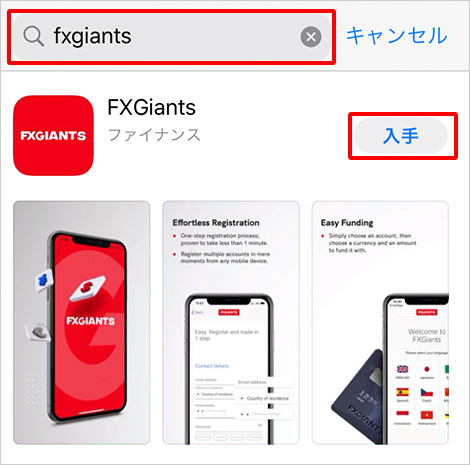
お使いのスマートフォンから各ストアにアクセスし、[FXGiants]と検索し、アプリをダウンロードすることも可能です。
口座への入金方法はこちらからご確認いただけます。